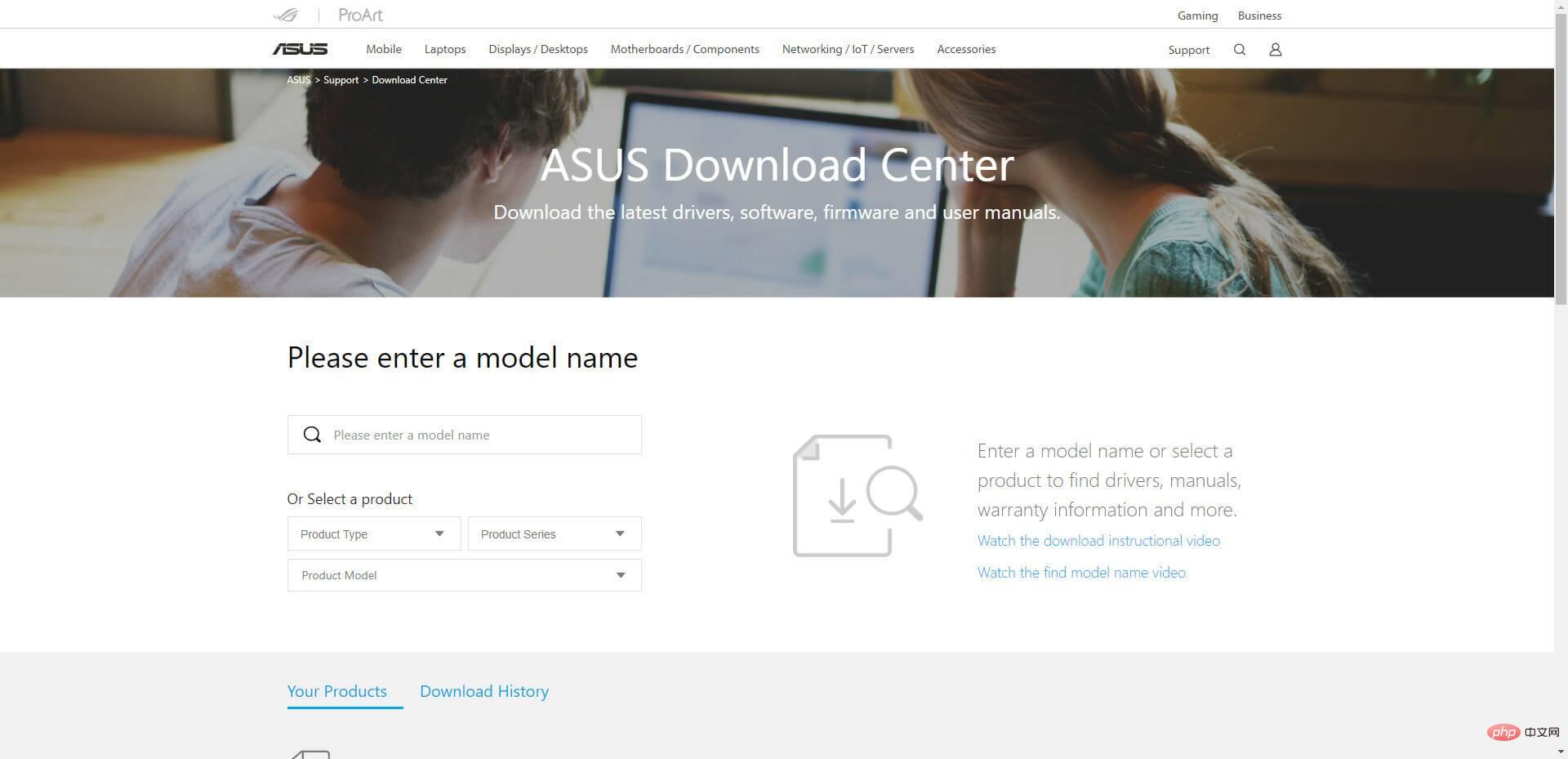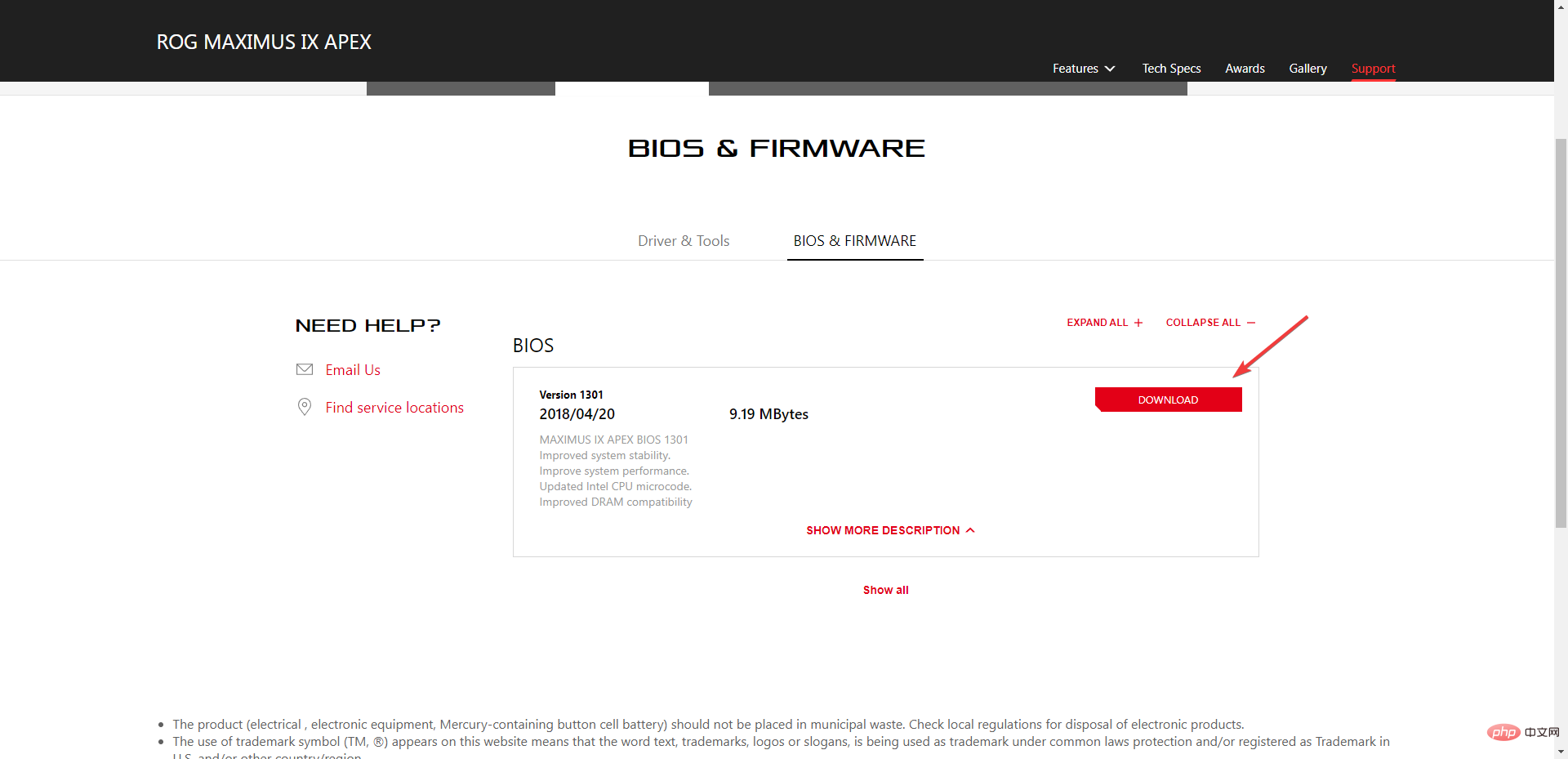當您的 PC 無法啟動時,幾乎很難修復任何東西,因此刷新 BIOS 可能是您唯一的選擇。
電腦的基本輸入輸出系統是其最重要的組成部分之一,它對任何更改或調整都極為敏感。
刷新 BIOS 僅意味著升級它或將其恢復為預設設置,這將撤消任何更改。
即使您的電腦無法啟動,您也可以在本文的協助下刷新 BIOS。所以,事不宜遲,讓我們開始吧。
電腦無法啟動時如何刷新 BIOS?
1. 從可啟動 USB 快閃記憶體或更新 BIOS
- 使用另一台電腦或筆記型電腦,造訪您的主機板或電腦製造商的網站並尋找支援頁面。
- 他們應該列出您的主機板或筆記型電腦型號。在我們的範例中,我們前往華碩幫助中心並輸入我們的主機板型號。

- 然後下載BIOS檔。

- 如果下載的文件是ZIP 文件,請擷取內容。
- 在解壓縮檔案的內容中尋找BIOS文件,並記下此 BIOS 文件的位置。
- 在開始 BIOS 刷新程序之前,請將BIOS檔案儲存到USB 磁碟機等外部裝置。
- 在確保已插入故障電腦或筆記型電腦已完全充電並插入後啟動故障電腦。
- 電腦啟動後,按下製造商說明中指定的鍵進入BIOS畫面進行 BIOS 更新。 F1, F2, Delete, F8, Esc, 或其他鍵可用。
-
進入BIOS 面板後,根據您的電腦型號開始更新程序。 (要完成升級,您可能需要查看製造商網站上的不同教學。)
- BIOS 刷新可能需要幾分鐘到幾個小時,並且您的系統將在 BIOS 更新完成後重新啟動。
不要中斷電腦的電源供應,這一點很重要;因此,任何中斷都可能導致 BIOS 損壞,使您的電腦無法使用。
請記住,如果您的電腦可以啟動到 BIOS 而不是 Windows,這只是一個選項。
2. 移除主機板電池重設 BIOS
-
從電源插座拔下電腦並將其關閉。確保按住Power按鈕釋放機器中的任何剩餘電量。
- 拆下機殼側門。
- 在主機板上,尋找CMOS電池。今天的大多數主機板都使用直徑略小於一英寸的扁平 圓形電池。
- 將手指滑到電池的一個邊緣下方,然後輕輕撬起。電池可能具有某種鎖定機制,您需要將其打開。
儘管這看起來是一個複雜的過程,但按照這些步驟,您會發現很容易更新或刷新您的 BIOS 以使您的 PC 再次工作。
如果其他選項都不起作用,刷新 BIOS 可能是答案,不用擔心,如果沒有中斷,它不會損壞您的主機板。
閱讀製造商手冊也有助於減少 BIOS 刷新過程失敗的機會,因此最好訪問製造商的網站並閱讀相關資訊。
以上是電腦無法啟動時刷新 BIOS 的 2 種簡單方法的詳細內容。更多資訊請關注PHP中文網其他相關文章!